はじめに
Q:xls、xlsxの違いは?xlsファイルをxlsxで保存する方法は?以下の内容で解説します。
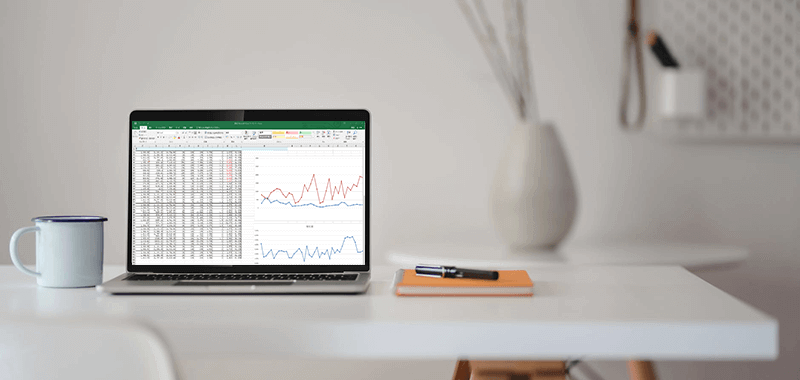
目次:
1. xlsファイルxlsxファイルとはどんなもの?
Q:xlsファイルとは、いったいどんなファイルなのでしょうか?
A:xlsファイルとはエクセルのバージョンが2003年以前のものが、全て拡張子がxlsで保存されるようになっています。
Q:xlsxファイルとは、いったいどんなファイルなのでしょうか?
A:2007以降のエクセルデータを保存するときの拡張子はxlsxとなります。
Xlsファイルというのはエクセルの古いバージョンで作成されたエクセルファイルになるので、できれば最新のファイル拡張子のxlsxで保存したいものです。保存するというか昔のエクセルで作成されたものxlsx形式に変換できれば最新のエクセルソフトでお起動して違和感なく利用できます。
2. xlsをxlsxに変換する手順
変換するにはマクロが必要です。Xlsファイルをxlsxファイルへ変換するにはただ拡張子を変更するだけでは変換できません。マクロを実行することで変換できるわけです。
1)変換マクロの作成
① まずは府ファイルを開く
Dim Folder_path
Folder_path = "\\Mac\Dropbox\そのままExcel 事例"
•こちらでフォルダ位置を指定します。上記のように変数をしてすると便利です。Forder_pathという名前で実際のフォルダの位置を指定します。
② xlsファイルを探す
Dim Excel_book
Excel_book = Dir(Folder_path & "\*.xls*")
•この2つのコーディングでxlsを探すという事になります。
•Dirという関数は、フォルダ内に.xlsファイルがあるかどうかを探すための関数です。xlsファイルが見つかればExcel_bookにxlsファイル名を格納していきます。
Do Until Excel_book = “”
○○
Excel_book = Dir()
Loop
•この関数を行っている間は、フォルダ内にxlsファイルが存在しているという事です。
If LCase(Right(Excel_book, 3)) = "xls" Then
If ActiveWorkbook.HasVBProject = True Then
ActiveWorkbook.SaveAs Filename:=Excel_book & "m", FileFormat:=xlOpenXMLWorkbookMacroEnabled
Else
ActiveWorkbook.SaveAs Filename:=Excel_book & "x", FileFormat:=xlOpenXMLWorkbook
End If
•こちらで検索されたxlsファイル内にxls、xlsm、xlsxの拡張子のファイル名を抽出してくれます。こちらの拡張子はすべてエクセルファイルになります。拡張子には同じエクセルファイルでもxls、xlms、xlmxファイル形式が含まれています。
•ファイル名の右から3つがxlsであれば中にマクロが入っているかどうかを If LCase(Right(Excel_book, 3)) = "xls" Then で判別して、入っていれば、xlsにマクロが入っているかどうかを判定して、入っていればxlsにmを追加してxlsmにして、入っていなければxlsxへ変更します。
ファイル名洋画わかると拡張子を指定のように変更して既存のファイルをそのまま書き換えます。津城であれば、ファイルを書き込むときにOSの方から警告文が出てくるはずです。通常であればそうなりますが、関数の中で、 Application.DisplayAlerts = False という記述があります。
こちらの記述は同一のファイル名がある場合は無視してくださいという意味なので、疎のまま上書きできます。非常に便利な関数です。
2)シンプルなxlsxへの変換
① まずは府ファイルを開く
Dim Folder_path
Folder_path = "\\Mac\Dropbox\そのままExcel 事例"
Dim Excel_book
Excel_book = "移動年計.xls"
こちらでは、シンプルに移動年計.xlsファイルをファイル名としています。
Do Until Excel_book = ""
Excel_book = Dir()
Loop
•ここでは、”移動年計.xls”を変数に変えていきます。
最終的には、
Dim Folder_path
Folder_path = "\\Mac\Dropbox\そのままExcel 事例"
Dim Excel_book
Excel_book =Dir(Folder_path & "\*.xls*")
Do Until Excel_book = ""
Workbooks.Open Filename:=Folder_path & "\" & Excel_book
Application.DisplayAlerts = False
ActiveWorkbook.SaveAsFilename:=Excel_book&"x", FileFormat:=xlOpenXMLWorkbook
ActiveWorkbook.Close
Application.DisplayAlerts = True
Excel_book = Dir()
Loop
という作りになります。
これでフォルダ内にあるxlsファイルをxlsxへ変換することができます。Xlsファイルをxlsxファイルへ変換するには、ファイル内にマクロが使われているかどうかで拡張子を変更しなければいけません。
変更後にxlsファイルd家を集めたフォルダ内のファイルの拡張子を関数を使ってxlsxへ変更することができます。シンプルなマクロを使えばいいだけなので一度作成して実際に実行してみてください。
マクロを完成できれば、何本のファイルが有ろうと短時間で拡張子の変更ができます。人の手で拡張子を勝手にxlsxへ変更するだけでは意味がないということが勉強できたでしょうか。今まで同変換すればよいのかを分かっていなかった人は、実際にマクロを作成してやってみましょう。
➬Microsoft Office、画像、テキストなど合計17種類のファイル形式に対応。
➬レイアウトと書式を崩さずに、各形式に合わせた高度設定も可能。
➬互換性あり!他のファイル形式からPDFまで直接作成/変換可能。
3. xlsxをPDFに変換ソフト
xlsxファイルをPDFに変換したい場合もありますね。この時はWondershare社のファイル変換機能を備えたPDFアプリ「PDFelement」をすすめます。
xlsxファイルをPDFに変換できるだけではなく、「PDFから簡単変換!プロ」はPDFファイルを変換できるツールで、シンプルなインターフェースがあり、Windows、Macに対応します。PDF文書を簡単に作成したり、PDFをMicrosoft Word、Excel、PowerPoint、EPUB、iWork Pages、HTMLなどの他のファイルタイプに変換することができます。PDFを画像に変換している間、画像品質も維持されます。ぜひPDFelementを試してみてください。
以下の動画を見て、PDFelementの変換機能を了解しましょう。







役に立ちましたか?コメントしましょう!